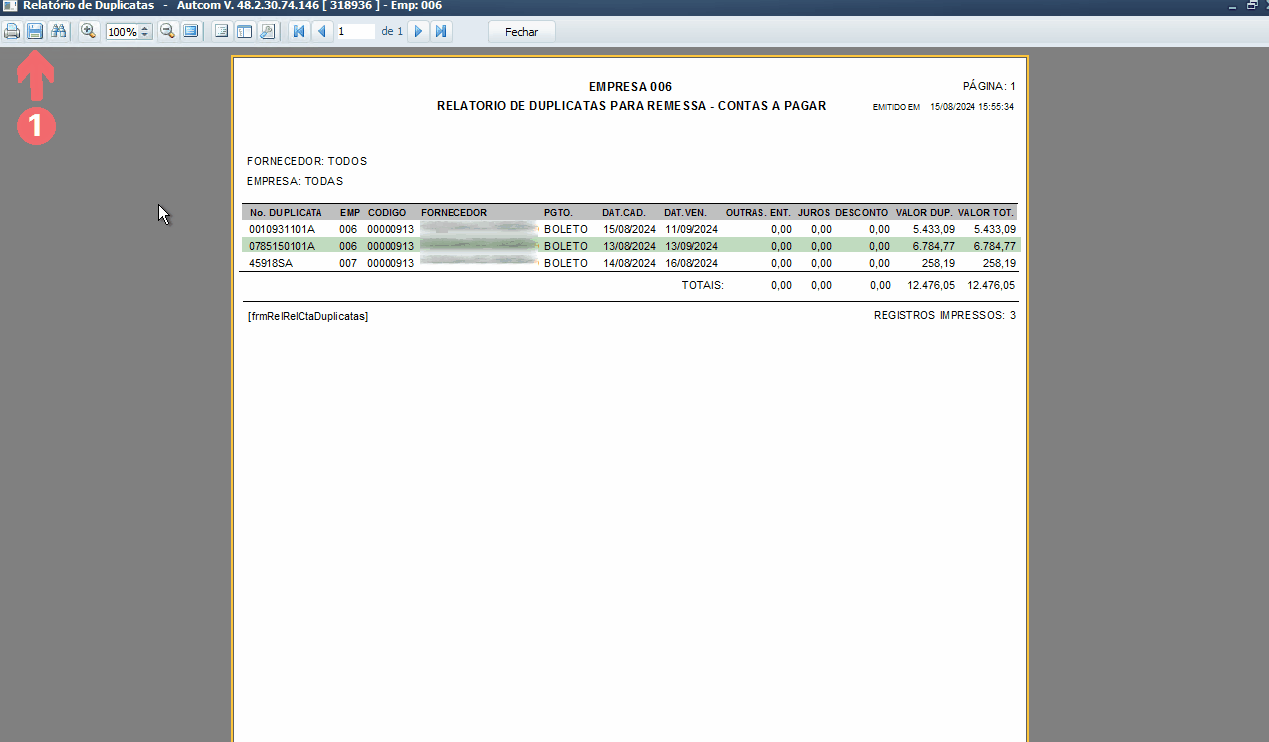O que é
Caminho para acessar
Para gerar o relatório que mostra o resultado da importação de pagamentos do Banco do Brasil Online, no menu principal do ERP Autcom, localizado à esquerda do sistema clique em Financeiro [1]. No submenu que se abrir, selecione Geração de Layout Bancário [2]. Depois, escolha Contas a Pagar [3]. Em seguida, clique em PAGFOR – Pagamento ao Fornecedor [4]. Vá para Bancos – Online [5] e, selecione 001 – Banco do Brasil [6] e, por fim, selecione H – Relatório Pagamentos Importados [7]:
Caminho de acesso: Financeiro/Geração de Layout Bancário/Contas a Pagar/PAGFOR – Pagamento de Fornecedor/Bancos – Online/001 – Banco do Brasil/H – Relatório Pagamentos Importados – frmRelRelBcoCta
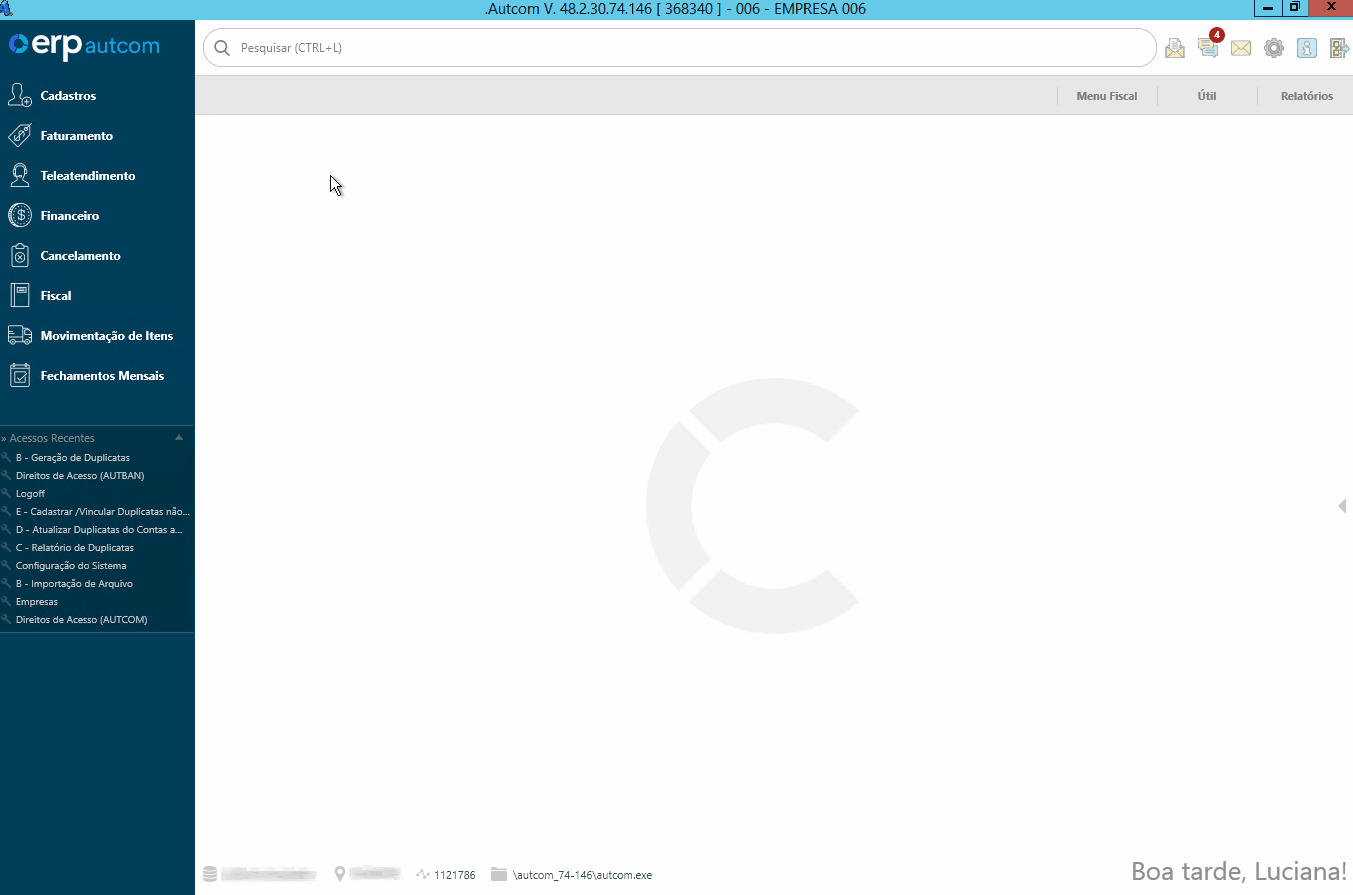
Para a versão clássica do ERP Autcom o caminho é:
Caminho de acesso: Principal/Controle Financeiro/Geração de Layout Bancário/Contas a Pagar/PAGFOR – Pagamento de Fornecedor/Bancos – Online/001 – Banco do Brasil/H – Relatório Pagamentos Importados – frmRelRelBcoCta
Precisa configurar
Os pagamentos devem ter sido importados através da atividade Importar pagamentos – BB Online.
Direito de Acesso
Para execução dessa atividade, é necessário liberar os seguintes direitos de acesso:
DIREITO DE ACESSO (AUTCOM)
- Principal > Controle Financeiro > Geração de Layout bancário.
DIREITO DE ACESSO (AUTBAN)
- Principal > Controle Financeiro > Geração de Layout bancário > Contas a Pagar > PAGFOR – Pagamento ao Fornecedor > Bancos – Online > 001 – Banco do Brasil > H – Relatório Pagamentos Importados
* selecione o banco com o qual a sua empresa opera.
Para saber mais sobre liberação de direito de acesso no ERP Autcom, consulte a atividade Liberar Direito de Acesso (AUTCOM).
Como fazer
Para gerar o relatório que mostra o resultado da importação de pagamentos do Banco do Brasil Online, no menu principal do ERP Autcom, localizado à esquerda do sistema clique em Financeiro [1]. No submenu que se abrir, selecione Geração de Layout Bancário [2]. Depois, escolha Contas a Pagar [3]. Em seguida, clique em PAGFOR – Pagamento ao Fornecedor [4]. Vá para Bancos – Online [5] e, selecione 001 – Banco do Brasil [6] e, por fim, selecione H – Relatório Pagamentos Importados [7]:
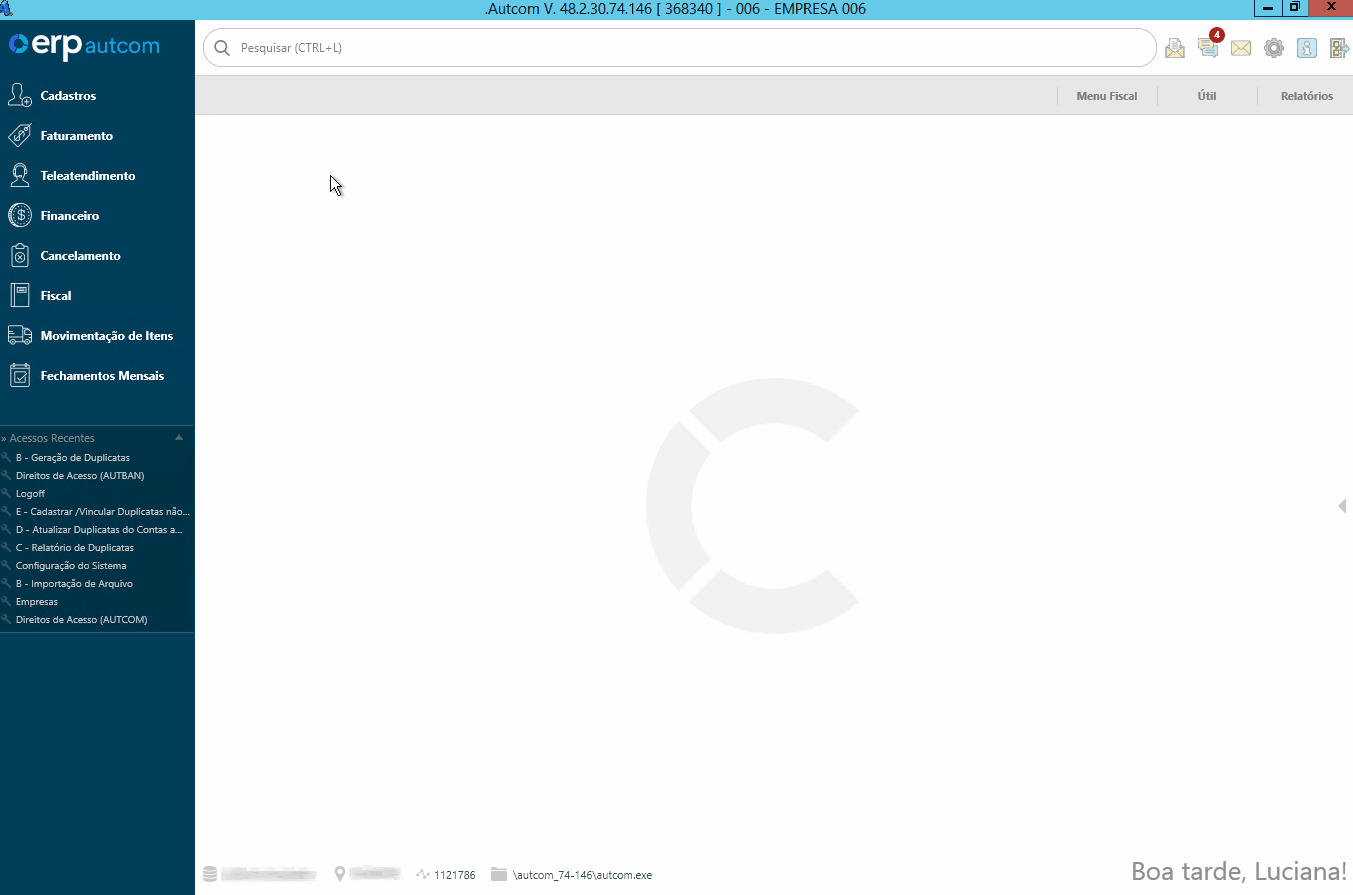
A tela Relatório de Arquivo Retorno, será exibida. Os campos são preenchidos como segue:
- [1] Ordenar por: selecione se os registros serão impressos ordenados por Vencimento (V) ou Documento (D).
- [2] Mostrar dados: selecione se serão mostrados os dados do Fornecedor (F) ou Arquivo (A).
- [3] Destino: selecione se o relatório será impresso no Vídeo (V) ou Impressora (I).
Clique em IMPRIMIR [4] para gerar o relatório na tela:
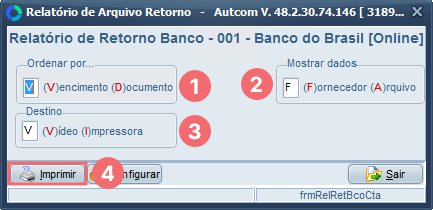
O Relatório de Arquivo de Retorno será exibido, trazendo as informações sobre as duplicatas [1] de acordo com os filtros que utilizou.
Esse relatório permite verificar como as duplicatas foram processadas pelo banco, quais foram pagas e quais foram rejeitadas através da do código da ocorrência [2]. Os códigos de ocorrências [3] e seus totalizadores são listados ao final do relatório:
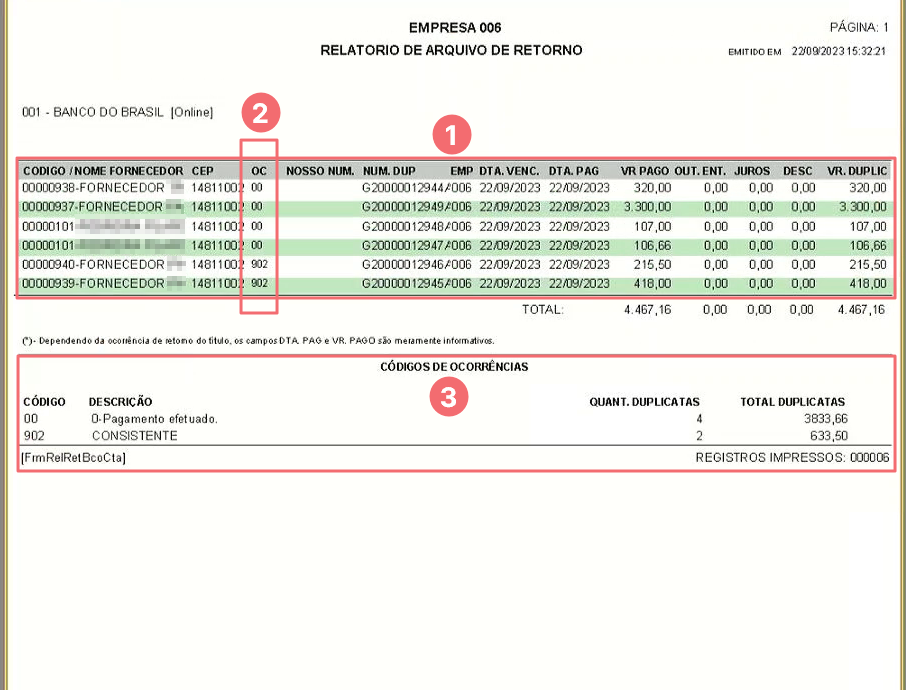
SALVE ou imprima o relatório para futuras conferências.
As ocorrências mais comuns são:
- Ocorrência 00: pagamento efetuado.
- Ocorrência 902: Consistente. Significa que a duplicata foi registrada no banco, mas seu pagamento ainda não foi efetuado.
É importante mencionar que esse relatório pode ser atualizado a cada nova importação de pagamentos, mesmo sem o envio de uma nova remessa ao banco, pois todo o processo é feito via API, ou seja, online. Por exemplo, duplicatas que anteriormente estavam como 902-Consistentes podem ter o pagamento efetivado entre uma importação e outra.
Para as duplicatas rejeitadas, realize os ajustes necessários e, para enviá-las novamente ao banco, é preciso cancelar o primeiro envio. Consulte a atividade Cancelar duplicatas de remessa de contas a pagar enviada para o banco – BB Online para saber mais sobre isso.
Estando de acordo com as informações processadas, você poderá atualizar as duplicatas no ERP Autcom. Consulte a atividade Realizar baixa/atualização automática de duplicatas de contas a pagar – BB Online para saber mais sobre esse assunto.
Anexo 1 – Salvar relatório ERP Autcom
Para salvar um relatório gerado no ERP Autcom, clique no botão GUARDAR [1] localizado no canto superior esquerdo do relatório. Em seguida, escolha a opção FICHEIRO PDF [2] e configure o arquivo [3] conforme a necessidade e clique em Ok [4]. Selecione o local [5] para salvar o arquivo, dê um nome [6] para ele e clique em SALVAR (SAVE) [7]. Assim, o relatório estará disponível para consultas futuras.